很多小伙伴觉得要使用360的时候在去打开非常的麻烦,其实360安全卫士可以设置快捷图标,下面就是 360安全卫士设置桌面快捷图标的方法 了,需要的小伙伴赶快来看看吧。 360安全卫士
很多小伙伴觉得要使用360的时候在去打开非常的麻烦,其实360安全卫士可以设置快捷图标,下面就是360安全卫士设置桌面快捷图标的方法了,需要的小伙伴赶快来看看吧。

360安全卫士设置桌面快捷图标的方法
1、首先打开360安全卫士软件,选择界面中的功能大全选项,点击打开
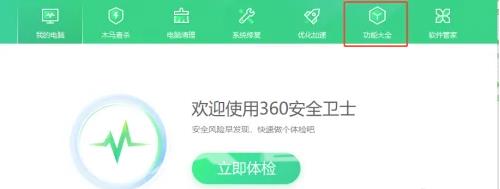
2、打开如下图界面,选择界面左侧的我的工具选项,点击打开
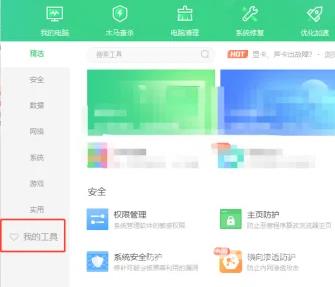
3、打开如下图界面,选择首页快捷入口选项,点击后面的编辑选项
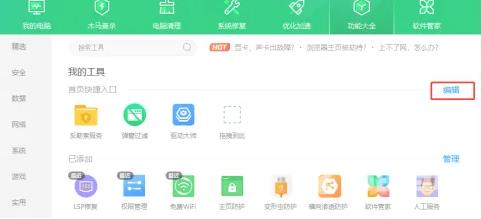
4、打开如下图界面,选择下方已经添加的应用名称,然后点击名称右上角的加号图标
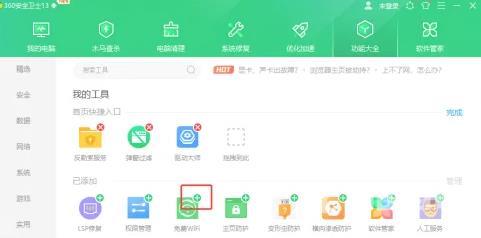
5、点击加号后,可以看到选择的应用已经添加上去了,然后点击完成选项保持,如下图
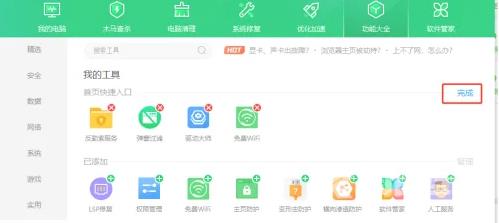
6、保存后,打开360安全卫士首页,可以看到我们选择的应用快捷方式已经添加好了,如下图
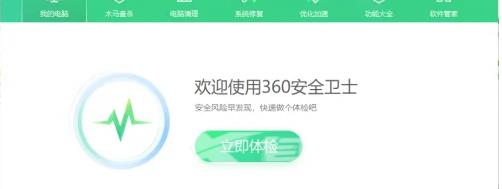
7、到此,添加360安全卫士首页快捷方式已经完成了
以上就是360安全卫士怎么设置桌面快捷图标的全部内容了, 希望能够帮助到各位小伙伴。更多游戏相关的内容各位小伙伴们可以关注千篇网,会一直给各位小伙伴们带来游戏的攻略!如果你对此文章存在争议,可在评论区留言和小伙伴们一起讨论。
